国产三维软件对管路默认颜色进行修改的方法
国产三维软件对管路默认颜色进行修改的方法
在中望3D软件的管路或者管筒模块中,绘制的管子默认生成灰色。为了使模型更加精确,我们常常需要对管子的初始颜色进行修改,那么具体应该怎么操作呢,下面就让小编带着大家一起来看看吧。
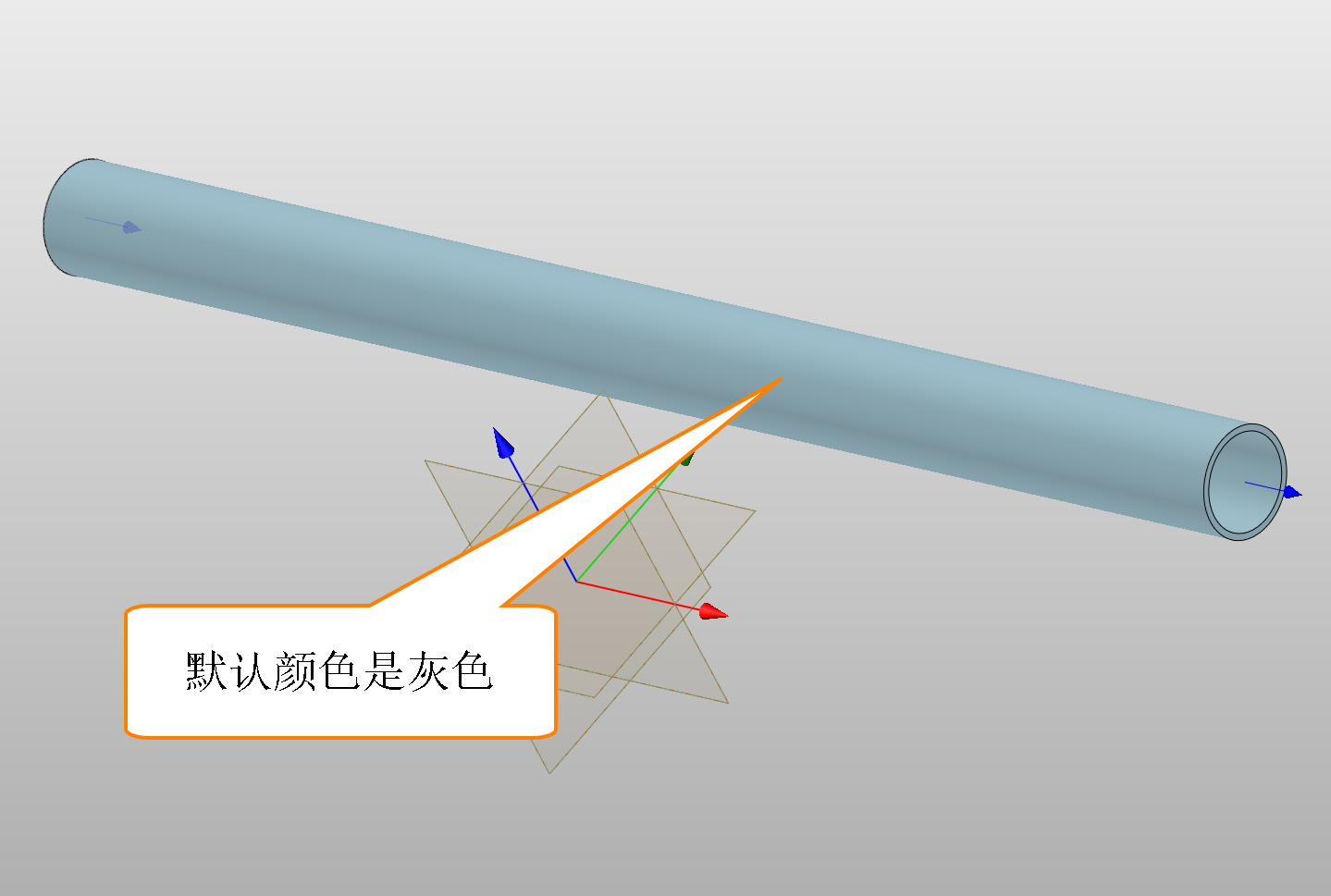
具体步骤如下:
1. 首先,在软件界面的右下角找到并点击【文件浏览器】按钮。接着,在弹出的菜单中选择【重用库】选项。在打开的重用库界面中,定位到管道标准件库,并点击包含所需管子的文件夹(以管筒中的管子文件夹为例)。然后,在下方的文件列表中,通过鼠标右键点击所需的管子模型文件,在弹出的菜单中选择【打开】选项。
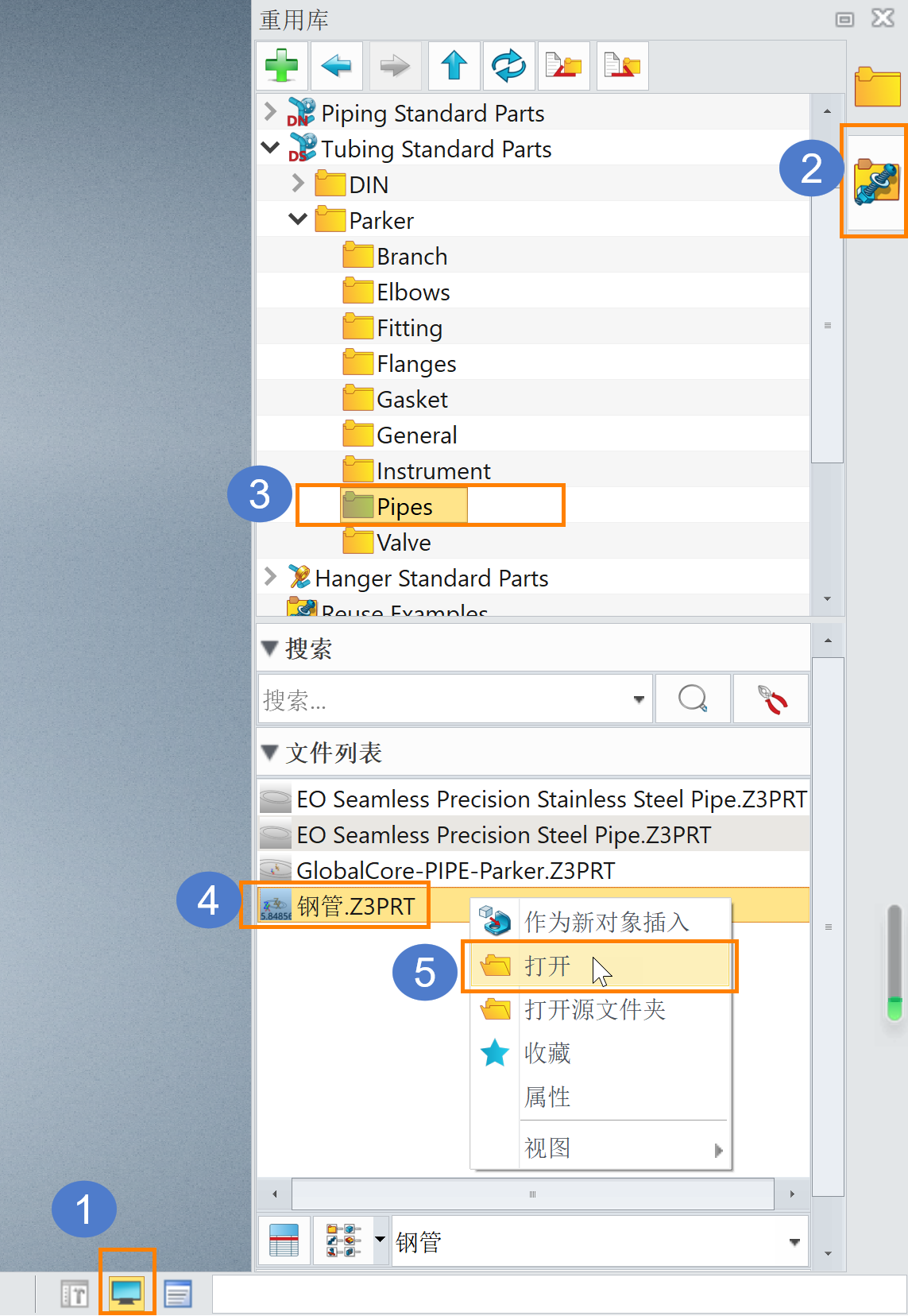
2. 打开文件后,在【DA工具栏】中找到【面属性】按钮并点击。然后,从弹出的颜色选择菜单中选择想要应用的颜色(这里以绿色为例)。最后,保存对文件的修改并关闭文件即可。
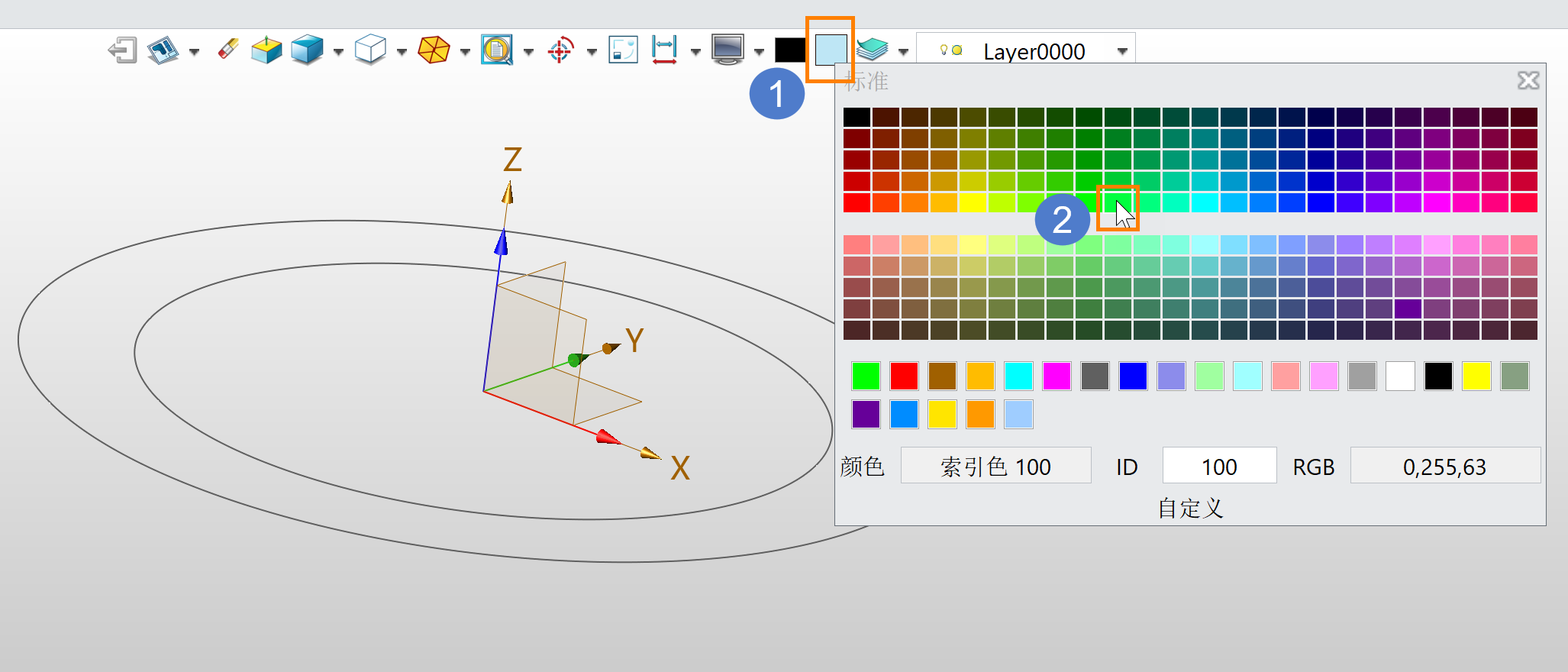
3.在【管筒】模块中,点击【创建管线】按钮。然后,在【管子】一栏的右侧找到【打开】图标并点击。选择路径中的管子文件,然后点击【打开】按钮。最后,确认所选管子的设置,并点击【确认】按钮即可完成管道绘制。
备注:上述操作示例针对的是【管筒】模块,若需修改管道中其他部分(如管子颜色),请在相应的模块中进行操作。
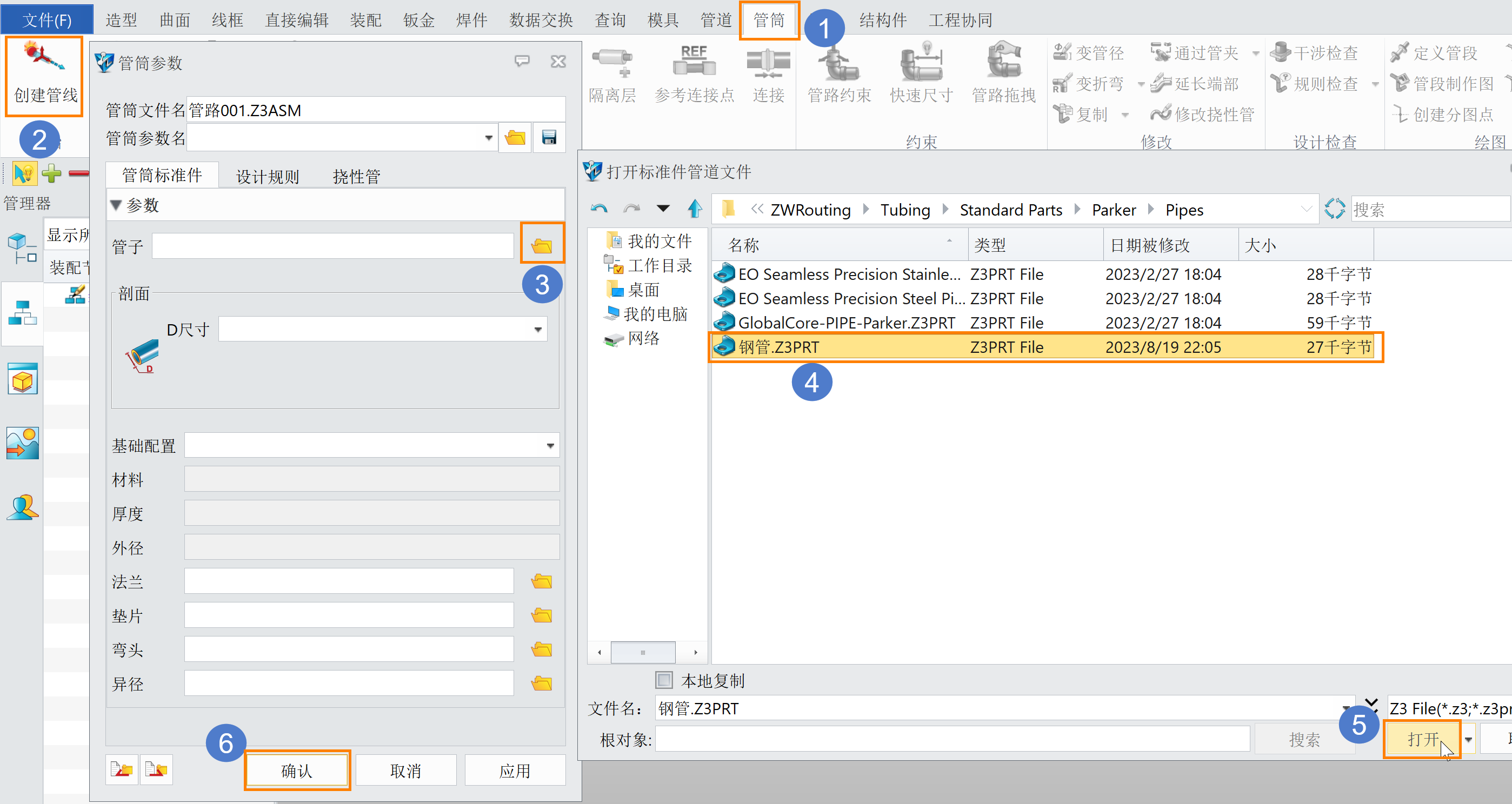
4.通过执行以上步骤,使用【管路】命令绘制的管道将会呈现出所修改过的颜色,如下图所示。
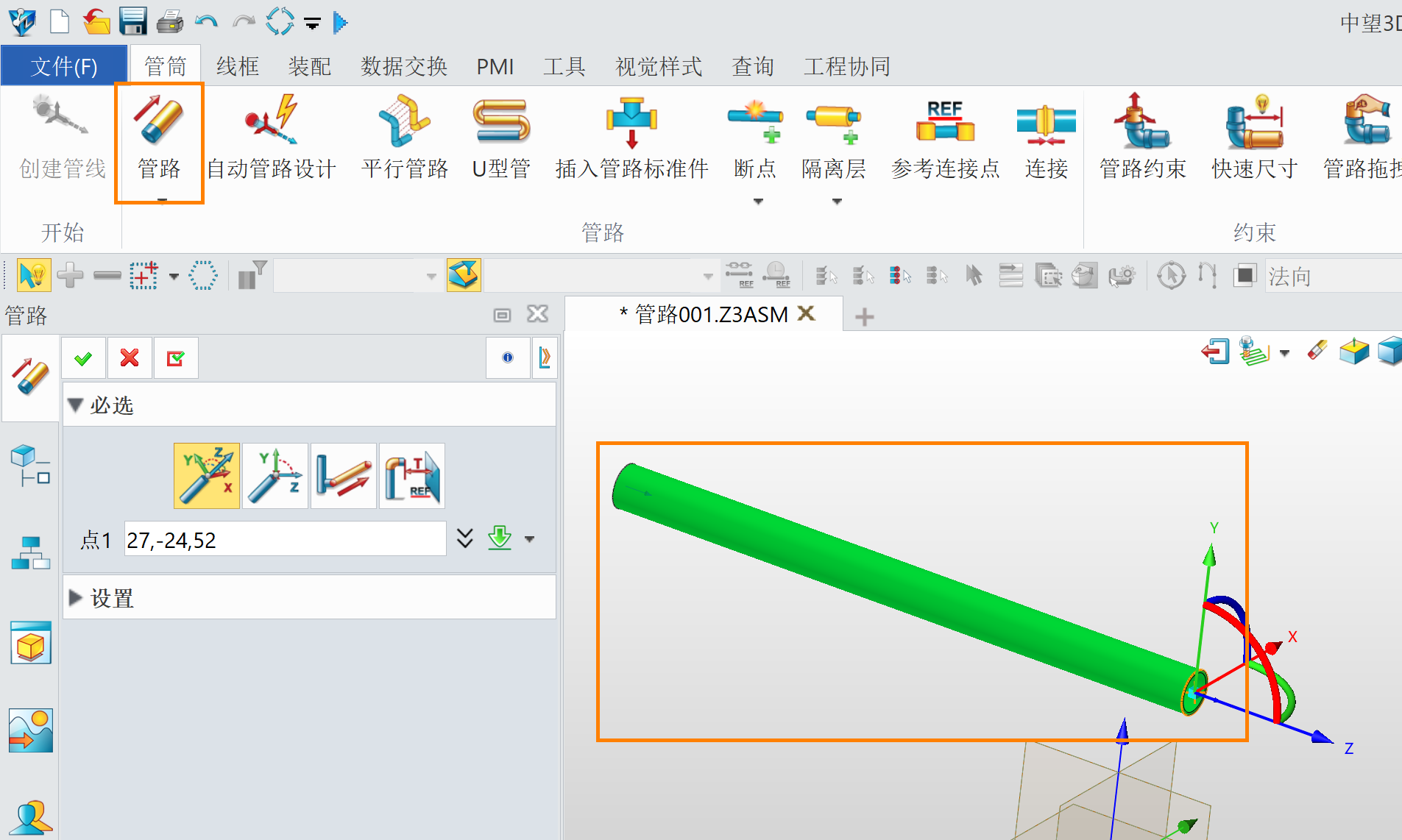
以上就是本篇文章的全部内容,希望对您有所帮助。
推荐阅读:建模软件
推荐阅读:CAD画汤勺的方法


























